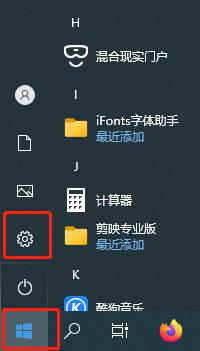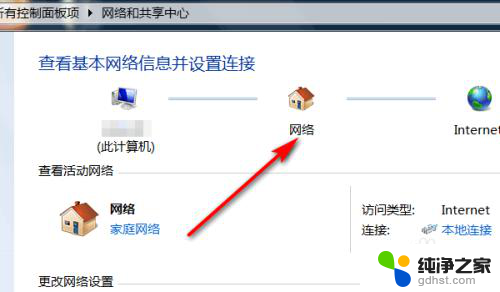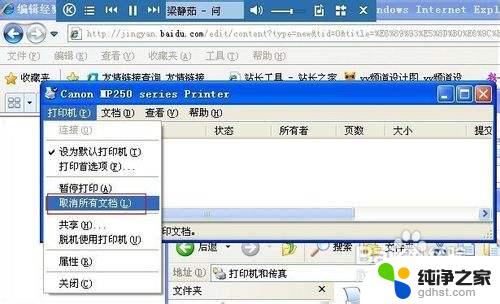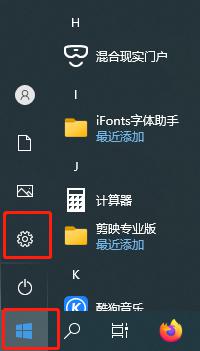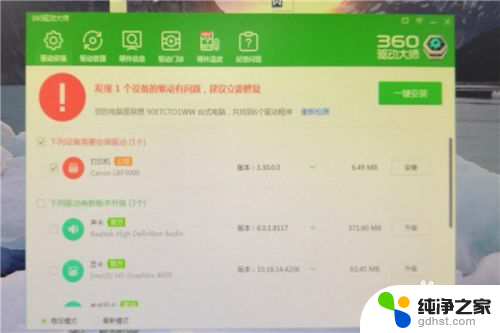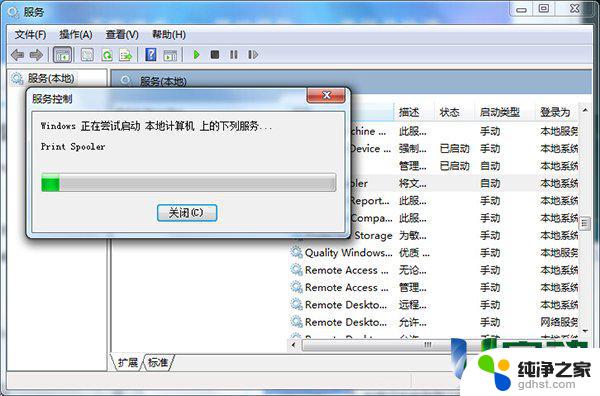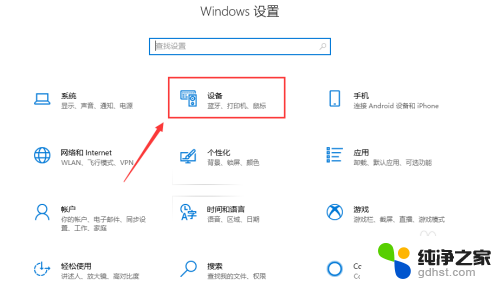打印机显示脱机状态怎么连接
当打印机显示脱机状态时,很多用户会感到困惑和焦虑,不知道该如何连接打印机或者恢复打印机的正常状态,实际上解决这个问题并不复杂,只需要按照一定的方法进行操作即可。在本文中我们将介绍一些简单有效的方法,帮助您快速解决打印机脱机状态的问题,让您顺利完成打印任务。
具体方法:
1.原因分析:
有时候我们正常使用打印机,今天突然就出现脱机状态。那么可能存在的原因有三种,第一是线路出现松动无法连接电脑,就会出现脱机。第二是开启了”脱机使用打印机“的设置。第三是打印机驱动有问题。
2.解决方案:
首先请检查下打印机与电脑连接的线路是否出现接触不良或者线路出故障了。
3.接着是否开启”脱机使用打印机“,步骤是打开正在打印的打印机界面。点击打印机选项卡,去掉勾选”脱机使用打印机“,重新尝试打印即可。
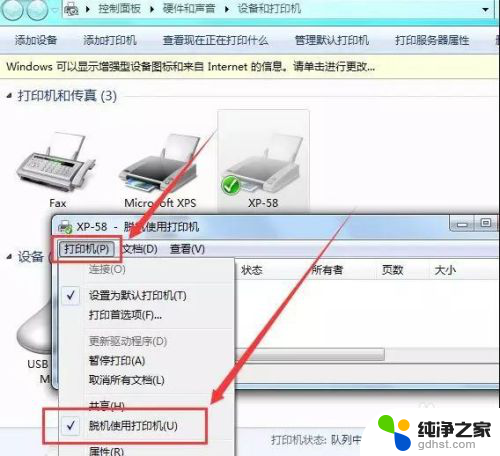
4.如果是打印机驱动的问题,建议重新卸载打印机,重新安装。看下面的操作步骤。
卸载步骤:右击打印机选择删除设备。
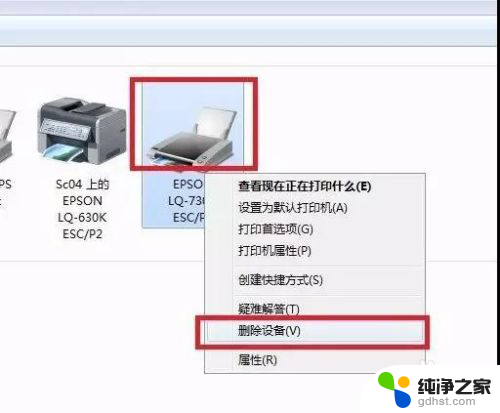
5.安装步骤:点击添加打印机,然后点击添加本地打印机。选择使用现有的端口-->LPT1:(打印机端口),根据打印机厂商然后选择打印机型号,接着就安装成功。
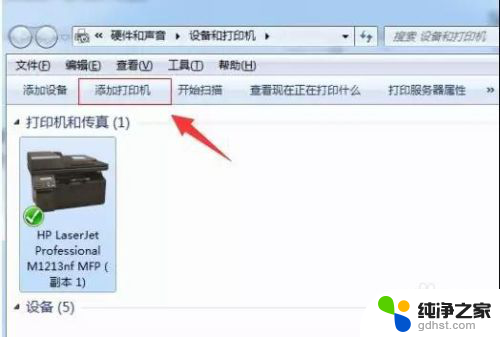
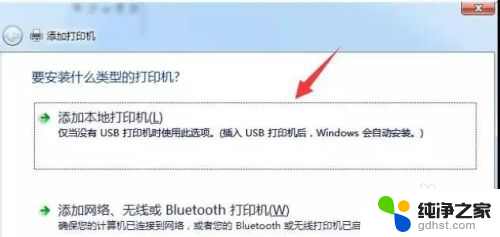
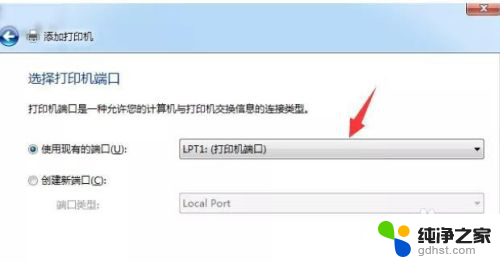
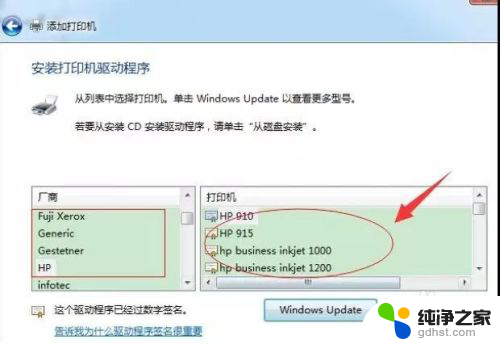
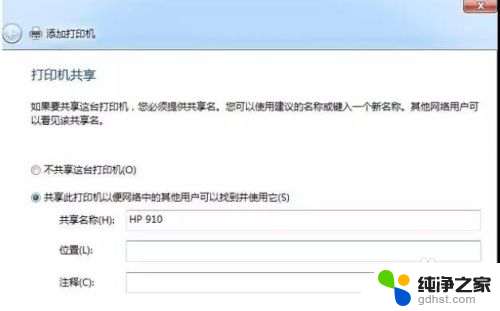
6.印机脱机状态解除的最好方案。
以上是关于如何连接显示离线状态的打印机的全部内容,如果还有不清楚的用户,可以参考以上步骤进行操作,希望对大家有所帮助。